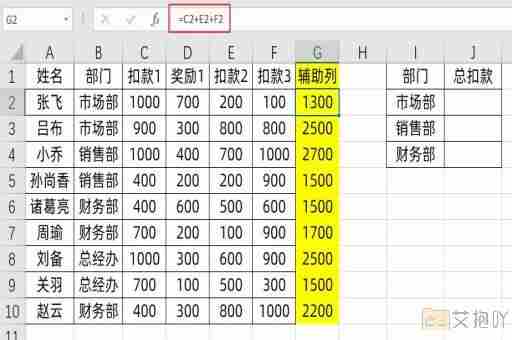excel中数据排序怎么弄
在日常工作中,excel表格的使用非常普遍,尤其对于数据统计、分析和管理方面。而数据排序是excel中的一项基础功能,它能够帮助我们更好地理解和掌握数据。本文将详细介绍如何在excel中进行数据排序。
一、基本排序
1. 选择要排序的数据区域:我们需要选中需要进行排序的数据范围。可以通过鼠标点击并拖动来选择,或者直接在单元格的左上角和右下角点击,选中整行或整列。
2. 执行排序操作:点击“数据”菜单栏中的“排序”按钮,会弹出一个对话框。在“排序依据”选项中选择要作为排序标准的列,在“排序方式”选项中选择升序(从小到大)或降序(从大到小),最后点击“确定”按钮,数据就会按照指定的方式进行排序。
二、多级排序
当我们的数据涉及到多个字段时,可以使用多级排序功能。我们可以先按部门进行排序,然后再按员工姓名进行排序。
1. 选择要排序的数据区域,点击“数据”菜单栏中的“排序”按钮。
2. 在弹出的对话框中,点击“添加级别”按钮,可以添加更多的排序条件。

3. 在每个级别中,选择相应的排序字段和排序方式。一般来说,我们会把最重要的排序条件放在最上面。
4. 最后点击“确定”按钮,数据就会按照设定的顺序进行排序。
三、自定义排序
除了默认的升序和降序之外,excel还允许我们自定义排序顺序。我们可以将星期一排在星期日之前,或者将a类产品排在b类产品之前。
1. 点击“文件”菜单栏中的“选项”,在弹出的对话框中选择“高级”。
2. 在“常规”部分找到“编辑自定义列表”按钮,点击进入自定义列表界面。
3. 在这里,我们可以输入自己的排序顺序,每行代表一个排序级别,每列代表一个元素。输入完成后,点击“添加”按钮,然后点击“确定”按钮。
4. 接下来,当我们进行排序操作时,就可以在“排序方式”选项中选择“自定义序列”,然后在下拉列表中选择我们刚才设置的排序顺序。
四、特殊排序
在某些情况下,我们可能还需要对日期、文本、颜色等特殊类型的数据进行排序。这些操作虽然相对复杂一些,但只要掌握了正确的技巧,也是很容易完成的。
1. 对于日期排序,我们需要确保日期格式正确。如果日期存储为文本格式,可能无法正确排序。可以通过选择相应单元格,然后点击“开始”菜单栏中的“数字”按钮,选择合适的日期格式。
2. 对于文本排序,可以使用excel的“忽略大小写”和“以字母顺序排序”功能。在排序对话框中,勾选相应的选项即可。
3. 对于颜色排序,可以在排序对话框中选择“颜色”作为排序依据。然后在下拉列表中选择具体的颜色。
通过以上的介绍,我们可以看到,excel中的数据排序功能是非常强大的。无论我们的数据多么复杂,都可以通过灵活运用各种排序方法,使其变得井井有条。希望这篇文章能帮助你更好地掌握excel的排序功能,提高工作效率。


 上一篇
上一篇